Как вставить диаграммы и таблицы в реферат?
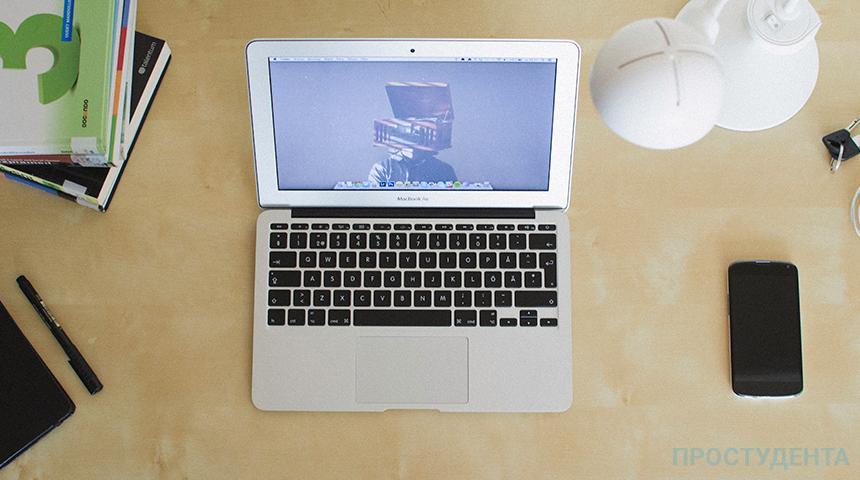
Содержание
Реферат считается наиболее простой работой промежуточного тестирования. За него оценка проставляется, как за обычный урок или семинар. Однако с точки зрения графического оформления вставить определенную модель в текст можно несколькими способами. Несмотря на то, что в работе допускается использование разных схем и рисунков, есть ряд ограничений, который помогает выбрать из большего числа графиков самый оптимальный, приблизив его к модели из методического пособия. Реферат можно оснащать дополнительными данными: это и рисунки, интересные графики, объемные модели и различные технологические материалы, которые помогают студенту лучше и корректней преподнести работу, донеся свою идею написания задания.
Что можно использовать в реферате?
Это довольно широкий по объему возможностей вид тестирования, где фантазия упирается только в умение автора. Итак, допускается использование следующих графических вставок:
- Гистограмма – средство отображения процесса изменения данных за определенное время или промежуток. Она может показывать отношение отдельно взятых элементов между друг другом, а также иллюстрирует соотношение отдельных элементов.
- Линейная представляет собой соотносительность нескольких компонентов. Уместно использовать, если реферат посвящён историческим ценностям.
- Графики отражают тенденции, которые связаны со спросом или предложением. Можно использовать для обозначения данных за равные промежутки времени.
- Диаграмма – круговая таблица отражает данные, занесённые ранее, которые были взяты для определения величины отдельного элемента.
- Точечная модель представляет зависимость между числами. Чтобы реферат был дополнен этой диаграммой, нужно выбирать темы, связанные с математическими данными. Нечётные кластеры помогут лучше представить данные иллюстрации в зависимости от выборки числового ряда.
- Диаграмма с областями поможет студенту подчеркнуть определённые изменения ха относительный и точный период.
- Кольцевая таблица интерпретирует значимость каждого отдельного элемента относительно всего вывода или достижения. Она покажет зависимость и независимые функции.
- Лепестковая таблица представлена в виде диаграммы, которая имеет ось координат. Линии объединяют значения, представленные внутри. С её помощью можно наглядно показать, как сравниваются значения из всего набора чисел.
Рис. 1
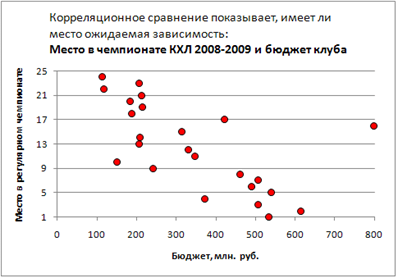
Пример точечной диаграммы
Отдельно стоит выделить поверхностную диаграмму. Её уместно вставлять в реферат, когда нужно показать топографические данные, продемонстрировать области всех значений на едином уровне. Предел точности и разрыв времени или температуры студент задаёт самостоятельно, как и в случае с пузырьковыми таблицами. Они представляют собой вариативную часть точечной диаграммы. Можно использовать маркер данных, чтобы работать с третьей переменной.
Интересно! Реферат может содержать гистограммы с функцией накопления, трехмерная же представляет собой иллюстрацию объемов. Технически такие вставки можно оформить через редакторы или же новым техническим способом, путем внедрения таблиц в сервис Excel. Линейная гистограмма также может отображать вклад нескольких элементов в одно целое.
Рис. 2
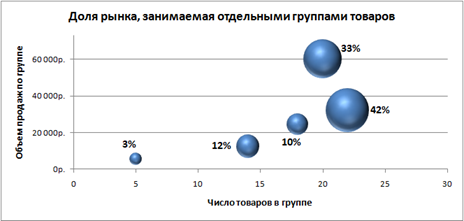
Пример пузырьковой диаграммы
Как вставлять таблицы и диаграммы?
Реферат можно дополнить различными графиками путём вставки графического материала. Сделать это можно при помощи функций Word/Excel. Наиболее лёгкий способ на примере биржевой диаграммы:
- Биржевая таблица используется для построения цен на акции. Её применяют также в сферах, где необходимо отразить научные данные или статистику. Она имеет от 1 до 5 значений, либо от 1 до 3 пунктов по прилежащей оси.
- Колебания по диаграмме будут отражаться линейным способом. Объёмные гистограммы не совсем уместны, поэтому для красивой визуализации можно применять конические или пирамидальные таблицы.
- В Word нужно открыть «объект» через функцию вставки графики. Далее необходимо выбрать «Microsoft Graph 97». Так как на 7 ОС многие функции недоступны теперь из-за отсутствия лицензии, можно попробовать реализовать данный метод через Windows 8/10/10.1 путём отображения диаграмм через встроенный функционал MS Graph.
- В таблице есть подсказки, куда вносить данные. Намного проще стало работать и с листами альбомной ориентации. Чтобы связать внедрённый объект/лист Excel, можно использовать связанный объект в обновлённом документе Excel.
- Связные документы отображаются в сохранённых материалах Word.
Важно! Все документы, вставленные через функции программ в Word должны сохраняться на ПК в течение всего времени, так как удаление встроенных данных приведёт к их потере. Альтернативный способ – размещение графического слоя, который будет на облачном сервере хранить все числовые данные даже после удаления листа в Excel.
Как создать диаграмму вручную?
Чтобы вставить таблицу, можно воспользоваться графическим слоем – нужно открыть вкладку «объект» и отобразить в «действиях» меню «рисование» при установке флажка напротив параметра «поверх текста». Это позволит сохранить графику, а также запомнить цифры, предустановленные внутри таблицы. Можно заполнить ячейки путём двойного клика на них.
Рис. 3

Создание диаграмм с нуля
Вносить данные можно попеременно или путём написания функций, чтобы не терять времени на расчёты. Поле этого достаточно выделить команду «таблица» и перейти во вкладку создания чертежа. Word самостоятельно предложит формулы относительно типа объекта.
Как вставить таблицу с переносом данных?
Легче всего в Excel применять все математические формулы, а в Word работать только с готовыми сухими данными. Студент не будет терять время на макет оформления, следить за сдвигами ячеек и т.д. Готовый лист можно перенести в текст не только копированием и вставкой:
- Нужно открыть файл с табличными данными.
- Затем открыть реферат, выбрать место, куда нужно вставить таблицу.
- Связанные данные будут автоматически обновляться, если в первой таблице вносятся изменения.
- Когда ячейки будут связаны, нужно заранее включить функцию распознавания диапазону значений.
- Каждый диапазон нужно назвать именем, отличным от предыдущего. Такая работа займёт больше времени, но сохранит данные при любых изменениях.
Рис. 4
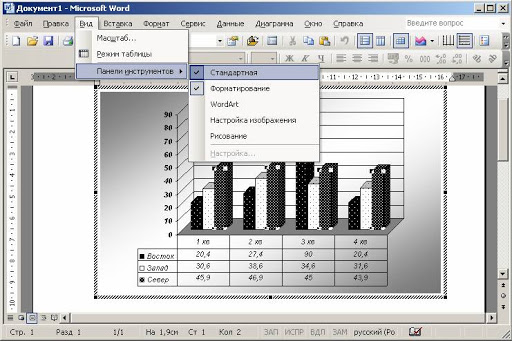
Предустановленные данные таблиц
Все данные, которые будут вводиться в таблицу Word`а, не будут отображаться в Excel, а наоборот такое возможно. Это необходимо для сохранения исходных данных в первоначальном листе, внедрённом в текстовый редактор. Если по тексту таблица не подходит, её можно вынести в приложение вместе с другими диаграммами.


Ещё никто не комментировал эту статью. Оставьте комментарий первым!